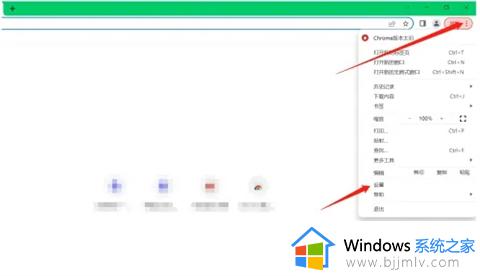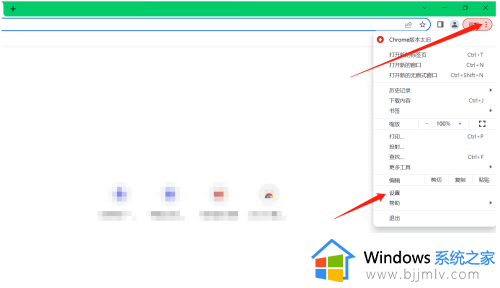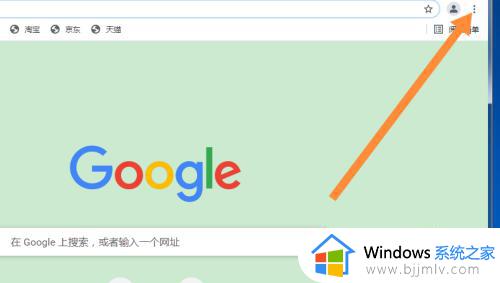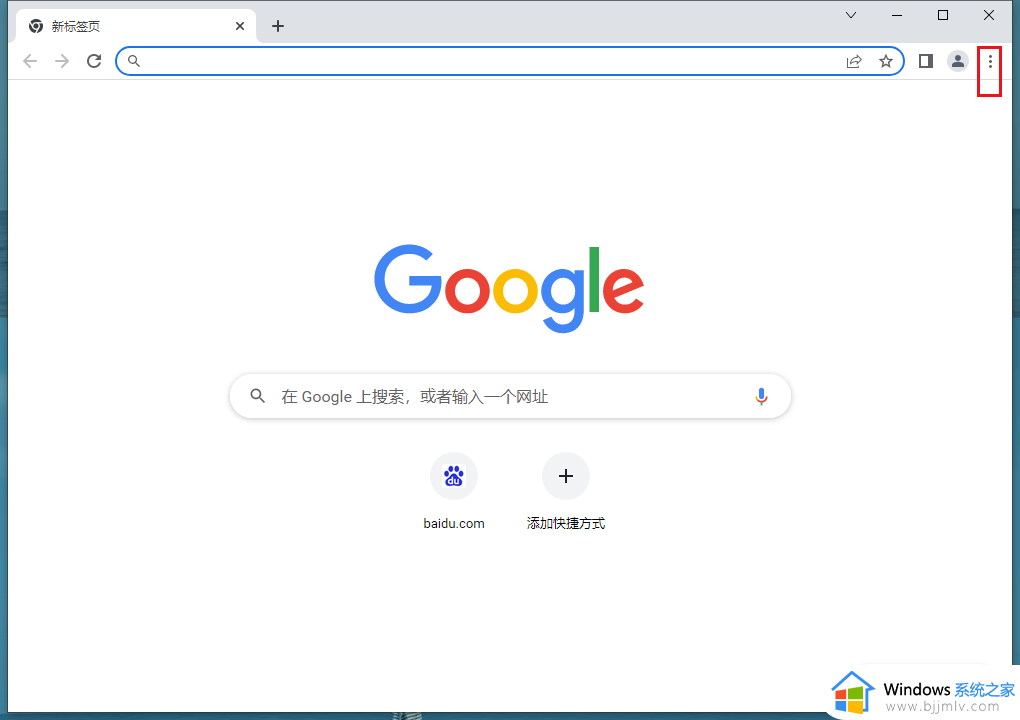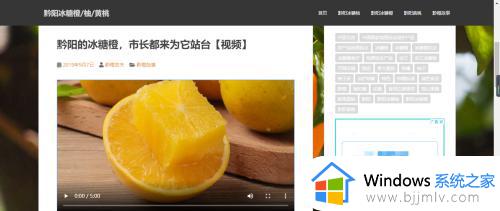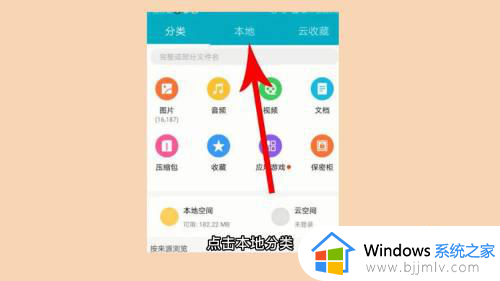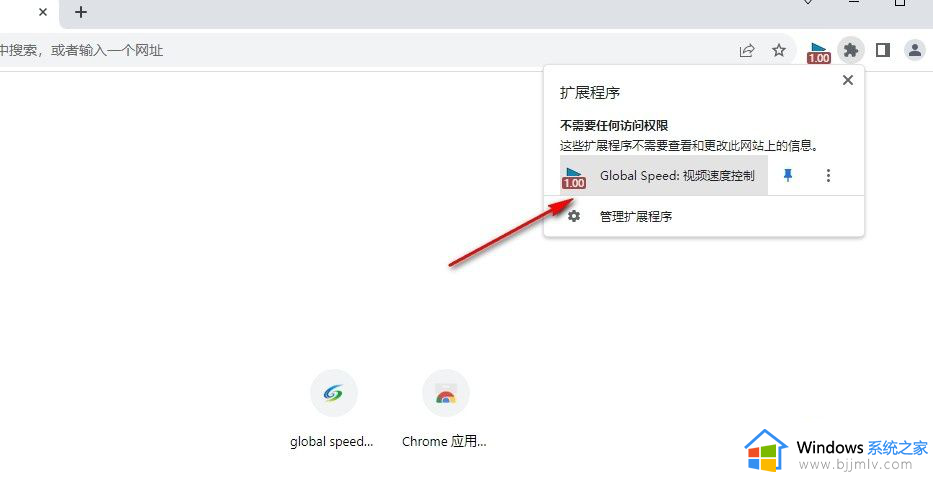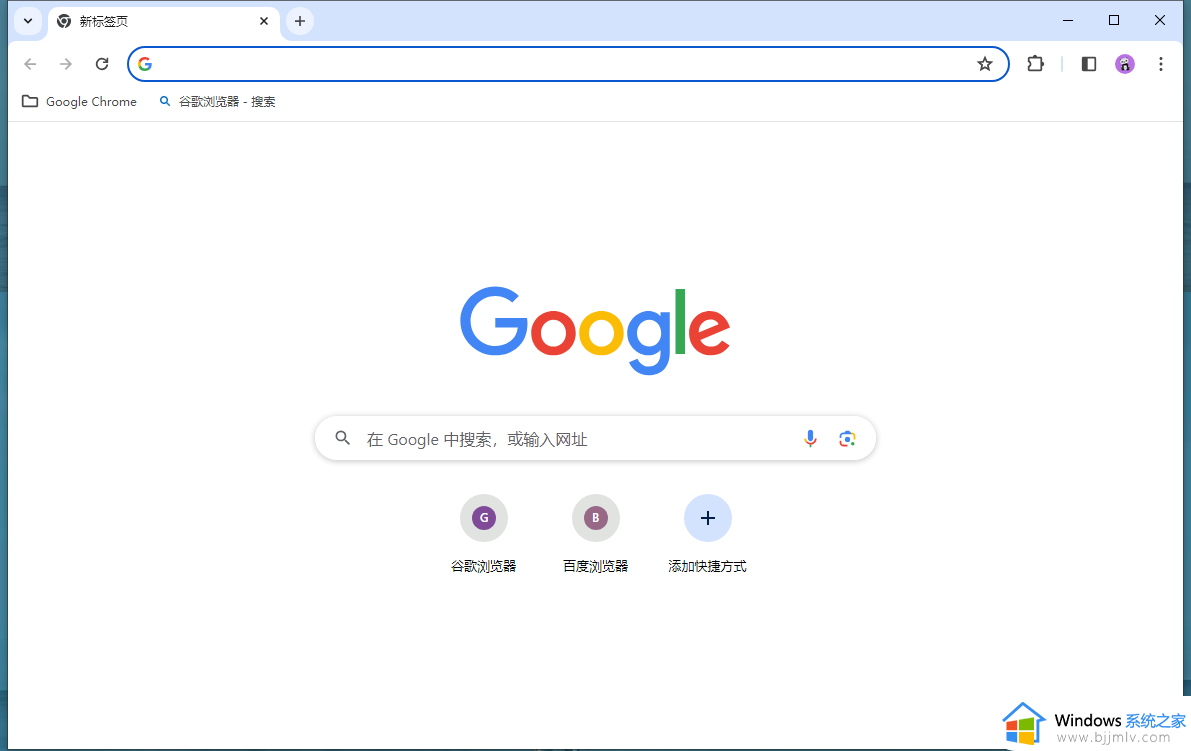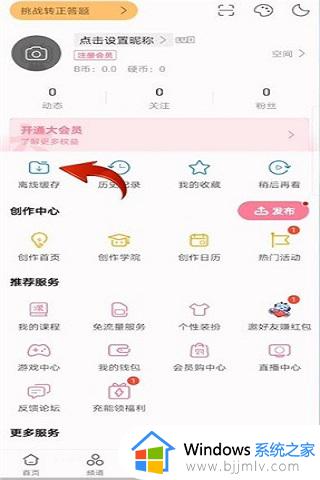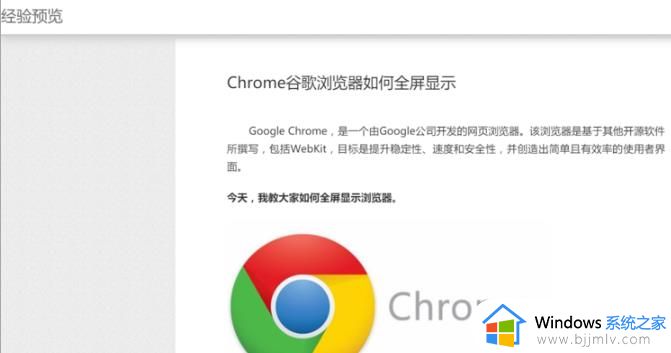谷歌浏览器缓存的视频在哪个文件夹里面 chrome谷歌浏览器视频缓存位置介绍
更新时间:2023-02-23 14:09:23作者:qiaoyun
通常我们在电脑中使用谷歌浏览器观看视频的时候,都会默认存放在缓存视频文件夹中,这样下次就可以直接打开观看,只是有许多用户不清楚谷歌浏览器缓存的视频在哪个文件夹里面吧,为此,本文这就给大家介绍一下chrome谷歌浏览器视频缓存位置。
方法如下:
1、启动谷歌浏览器,在地址栏中输入:chrome://version。
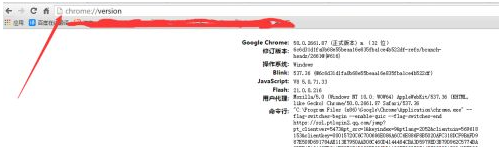
2、复制个人资料路径里的路径。

3、将它粘贴到资源管理器的地址栏中,按回车进入。
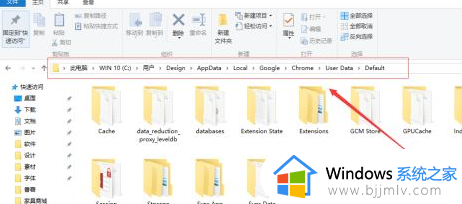
4、进入”Pepper Data“文件夹。
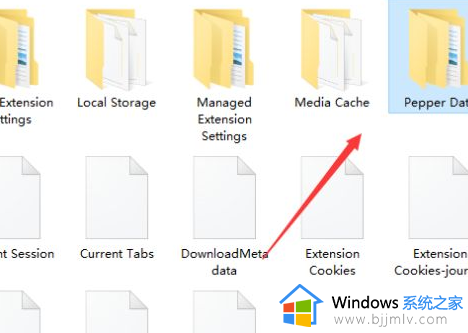
5、进入”Shockwave Flash“文件夹(网页上的flash视频都在这里)。

6、随便打开一个网页视频,就会出现一个以.tmp为后缀的文件。(如果你已经打开过很多视频网站的话,会有一堆)
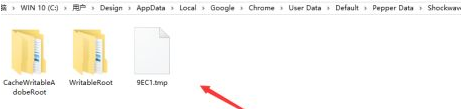
7、将.tmp文件复制到桌面或者其它不想让人看到的地方。将文件后缀(扩展名)的.tmp改成.flv,再用本地播放器就可以观看视频了。
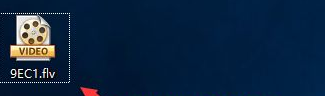
通过上面的方法就可以找到谷歌浏览器缓存的视频文件夹了,有需要的用户们可以学习上面的方法来找到就可以了。